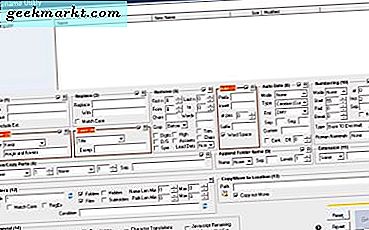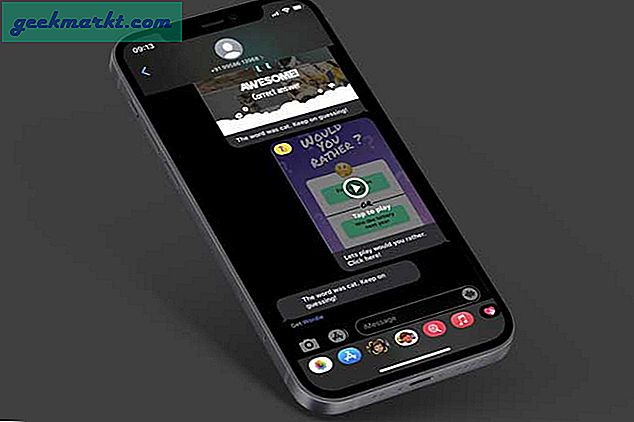Hoe ontwikkelaaropties op Android in te schakelen
Oudere versies van het Android-besturingssysteem bevatten een set hulpprogramma's die zijn ontworpen voor ontwikkelaars, maar gemakkelijk toegankelijk zijn voor alle gebruikers. Met Google's release van Android 4.2 zijn deze tools verdwenen uit het menu Instellingen. Hoewel ze standaard niet meer zichtbaar zijn, bestaan de ontwikkelaaropties nog steeds en kunnen ze eenvoudig worden ingeschakeld.
Smartphone-fabrikanten plaatsen de ontwikkelaaropties niet op een plek die voor alle telefoons is gestandaardiseerd. Dus hoewel de methode voor het inschakelen van deze opties sinds 4.2 identiek is voor alle Android-telefoons en tablets, verschilt de specifieke locatie voor toegang tot de opties tot op zekere hoogte, afhankelijk van het model.
Als u ontwikkelaaropties op uw smartphone wilt inschakelen, navigeert u naar de plaats waar de informatie over het buildnummer in de instellingen wordt gevonden. Dit item bevindt zich soms in een submenu, dus als je het niet meteen vindt, ga je door met zoeken. Of, als uw telefoon een van de onderstaande modellen is, moet u de exacte locatie op uw smartphone leren kennen en uzelf wat zoeken besparen.
Op de stock Android is "Build-nummer" te vinden in het submenu "Over de telefoon" van Instellingen. De Samsung Galaxy S5 slaat "Build-nummer" op in het submenu Settings '"About device". Zowel de LG G3 als de HTC One vereisen dat u naar het submenu "Software-informatie" van de telefoon navigeert, dat zich achter het menu "Over de telefoon" of "Info" bevindt, maar voor de laatste is een extra stap nodig, omdat "Build-nummer" wordt gevonden onder de knop "Meer".
Zodra u 'Buildnummer' heeft gevonden, tikt u er zeven keer op. Begin met de vierde keer tikken, een bericht dat telt hoeveel stappen (tikken) je weg bent "van een ontwikkelaar te zijn." Bij de zevende tik verschijnt een felicitatiebericht en worden de ontgrendelde ontwikkelaaropties teruggezet naar je instellingenmenu.
Het herstellen van ontwikkelaaropties biedt extra functies die voornamelijk worden gebruikt om software en apps die in ontwikkeling zijn te testen. Sommige van de 32 ontgrendeld opties kunnen echter nuttig zijn, waardoor geavanceerde controles over bepaalde processen mogelijk zijn voor diegenen die de mogelijkheden en de risico's begrijpen. Houd er rekening mee dat de meeste smartphonemodellen geen eenvoudige manier bieden om de ontwikkelaaropties te verwijderen, dus zorg ervoor dat u het verborgen menu wilt herstellen voordat u begint te tikken.